1、首先,打开VMware Workstation后,点击“新建虚拟机”

2、点击“下一步”

3、接着,点击“安装程序光盘映像文件”

4、点击“浏览”来选择你下的系统镜像


5、选择好了以后点击“下一步”

6、接着输入产品密钥(不输的话xp以上系统可使用1个月)然后点击“下一步”

7、点击“浏览”选择安装位置接着“确定”——“下一步”



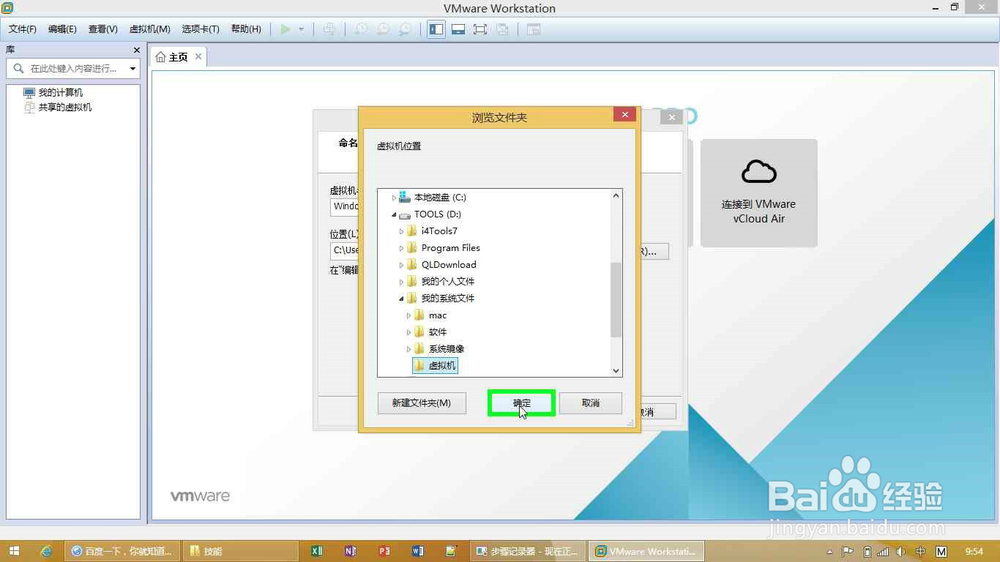
8、选择安装的虚拟硬盘所占大小,接着,点击“下一步”


9、最后,可以点“自定义硬件”在选择所需要的配置——“确定



10、最后,等待安装完成

11、再从右侧“我的计算机”中找到,打开虚拟机进行正常的系统安装即可

